|
操作方法 简单的说在 控制面板--电源选项--在计划中选择 更改计划设置,把是计算机进入睡眠状态改为 永不就可以了。下面来讲下详细的步骤 1、首先打开电脑左下角开始,点击控制面板,使进入到控制页面状态。 2、 然后找到电源选项按钮,如果没有找到该按钮。那么在控制页面的查看方式,类别下点击选择小图标。这样就能找到了。 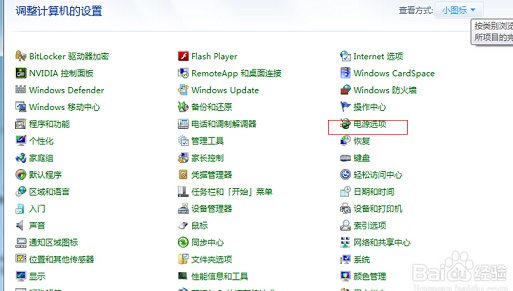 3、选择电源选项,进入到图片页面,然后点击左侧的更改计算机睡眠时间,如下图所示: 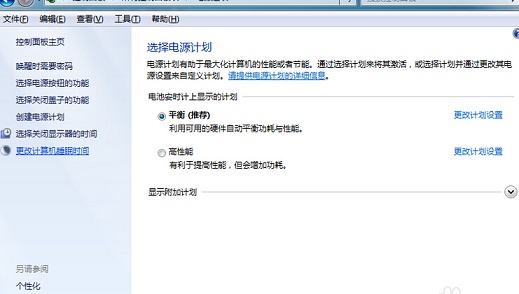 4、 进入到设置页面之后就可以根据自己的要求进行设置了,设置完成之后,只要点击保存修改就可以了。  (责任编辑:电脑知识大全) |
- 上一篇:win7系统任务管理器停止运行怎么办
- 下一篇:Win7任务栏图标怎么居中显示

